Избиране на блок от текст
Избиране на блок от текст
- Изберете инструментаПреместване.
- Поставете отметка в квадратчетоПокажи ограничително полев лентата с опции.
- Кликнете върху името на текстовия слой в палитратаСлоеве(Слоеве). Ще видите границите на текстовия блок.
Photoshop 7 включва и проверка на правописа. За да извикате този модул, щракнете с десния бутон върху текстовия блок и изберете командатаПроверкана правописа от контекстното меню, което се появява. Когато се намери дума, която не е в речника, програмата за проверка на правописа ще предложи да я замени, добави към речника или да я игнорира (фиг. 17.14).
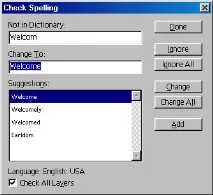
Фиг. 17.14.Photoshop 7 Проверка на правописа
За да научите как да трансформирате текст с помощта на ограничителна кутия, вижте Глава 7, раздел „Трансформиране на слой чрез просто плъзгане на курсора“.
Международната версия на Photoshop 7 поддържа английски (както САЩ, така и Великобритания), френски, испански, италиански, немски, холандски, шведски и чешки проверки на правописа.
За да извършите промените след редактиране и да продължите да извършвате други операции, натиснете клавишаEnterна допълнителната цифрова клавиатура или активирайте друг инструмент или изберете друг слой. (За да не запазите промените си, натиснете клавишаEsc.)
Ако искате да приложите ефекти на слоя или да ги промените върху текстов слой, щракнете два пъти върху името на този слой.
Таблица 17.1.Избиране на текстови елементи